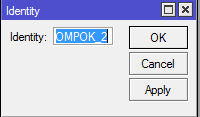Pada kesempatan kali ini kami akan membahas bagaimana cara konfigurasi NAT pada mikrotik seperti topologi dibawah.
A. Pengertian NAT
Network address translation (NAT) adalah proses dimana perangkat jaringan, biasanya firewall, memberikan alamat publik ke komputer ( atau kelompok komputer) dalam jaringan lokal . Penggunaan utama dari NAT adalah membatasi jumlah alamat IP publik suatu organisasi atau perusahaan menggunakan ip public , baik untuk keperluan ekonomi atau tujuan keamanan .
NAT adalah pemetaan atau translasi alamat ip sehingga banyak ip private dalam sebuah lan dapat mengakses ip public, dimana kita ketahui bahwa ip private , digunakan dalam lan dan tidak bisa digunakan untuk ip publik. melalui proses inilah ,banyak komputer dapat mengakses internet karena banyak mekanisme NAT tersebut.
B. Berikut langkah langkah konfigurasi jarinagn NAT.
- cara setting NAT mikrotik static
- buka aplikasi winbox
- kemudian kita setting identitas di winbox dengan klik system>identity>name
- setelah itu pilih interface untuk menandai ether1 sebagai internet , ether2 sebagai lab A dan ether3 sebagai lab B
- kemudian klik IP>address untuk memberikan ip masing masing ether
- klik IP>>Routes>>gateway
- Kemudian klik IP>>DNS
- Setelah itu kita pilih IP>>Firewall>>General=srcnat>>Out-interfaces=ether1-internet>>Action>>masqurade
- kemudian setting IP pada PC sebagai berikut.

- Setelah semuanya sudah dikonfigurasi, coba kita ping IP yang telah disetting jika konfiguarsi yang kita lakukan berhasil maka tampilannya seperti gambar dibawah.
2. Cara setting NAT dhcp
- Klik IP>>DHCP server>>DHCP Setup>>DHCP Server interface=ether1-internet kemudian next sampai selesai.
- Klik IP>>Firewall>> General>>src.address=20.20.20.1 agar yang dapat terkoneksi ke internet hanya lab B tetapi kita tetap dapat memantau lab A pada router.
- Kemudian kita cek lewat status pada PC apakah lab B sudah mendapatkan IP DHCP.
Sekian dari kami, mohon maaf jika ada penulisan yang kurang tepat. Semoga bermanfaat..
Nama Kelompok:-Ahmad Alfin Saputra
- Fifian Pangestika
- Irma Indhi Yunita
- Umi Dwi Prilia
Kunjungi juga blog kami alfin555.blogspot.com , fifianpangestika.blogspot.com , umidwiprilia.blogspot.com